Olympus Mju-810: 1 Нажмите кнопку m в режиме воспроизведения и
1 Нажмите кнопку m в режиме воспроизведения и : Olympus Mju-810
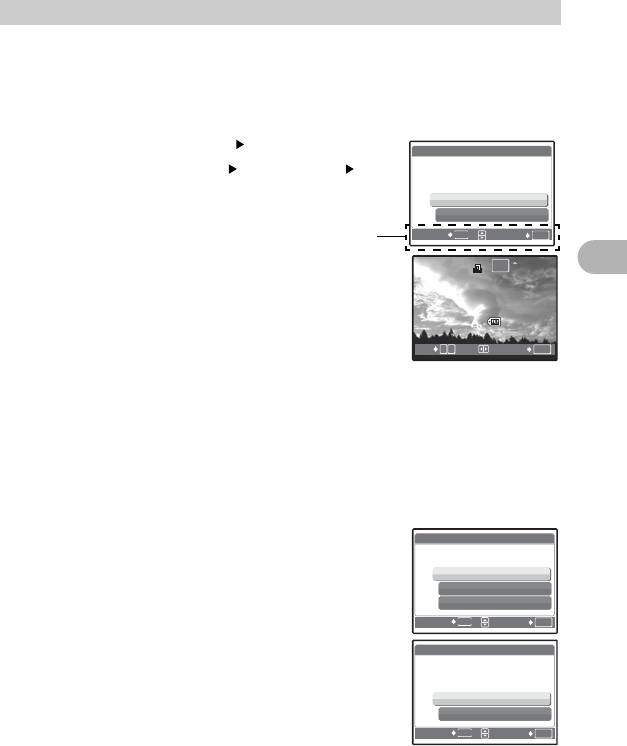
Настройка печати для выбранных кадров
Выполните инструкции в руководстве по эксплуатации, чтобы задать
настройки печати для выбранного снимка.
1 Нажмите кнопку m в режиме воспроизведения и
отобразите верхнее меню.
2
Выберите [НАСТР. ПЕЧАТИ][
<
] и нажмите
o
.
< ÏÎÐßÄÎÊ ÏÅ×ÀÒÈ
[xD]
•
Просмотр альбома: Верхнее меню [ НАСТР. ПЕЧАТИ][
<
]
<
U
Оперативная инструкция
ÍÀÇÀÄ
MENU
ÓÑÒÀÍ
OK
3 Нажмите 43, чтобы выбрать кадры для
3
настроек печати, а затем нажмите 12,
Вывод снимков на печать
чтобы указать количество экземпляров.
12:30
Чтобы обрезать снимок
O
Ř
ŕ
УСТАН
OK
• Нажмите клавишу зума, чтобы отобразить
область вырезания.
• Нажмите кнопку курсора (
1243) или кнопку
зума, отрегулируйте положение и размер области
вырезания и нажмите
o.
• Настройка печати для снимков со значком A невозможна.
• Повторите Пункт 3 для настройки печати остальных снимков.
4
По завершении настройки печати нажмите
o
.
5 Выберите настройки даты и времени
печати и нажмите o.
НЕТ
Снимки будут печататься без даты и времени.
ДАТА
На выбранных снимках будет напечатана дата съемки.
ВРЕМЯ
На выбранных снимках будет напечатано время съемки.
6 Выберите [УСТАНОВКА] и нажмите o.
47
12:30
'06.03.26
'06 .03.26
100-0004
1 00 - 0 0 04
HQ
4
HQ
[
xD
ȿ
xD
]
0
X
[xD]
ÍÅÒ
ÄÀÒÀ
ÂÐÅÌß
ÍÀÇÀÄ
MENU
ÓÑÒÀÍ
OK
< ПОРЯДОК ПЕЧАТИ
[xD]
УСТАНОВКА
ОТМЕНА
НАЗАД
MENU
УСТАН
OK
1 (
1 (
1)
1)
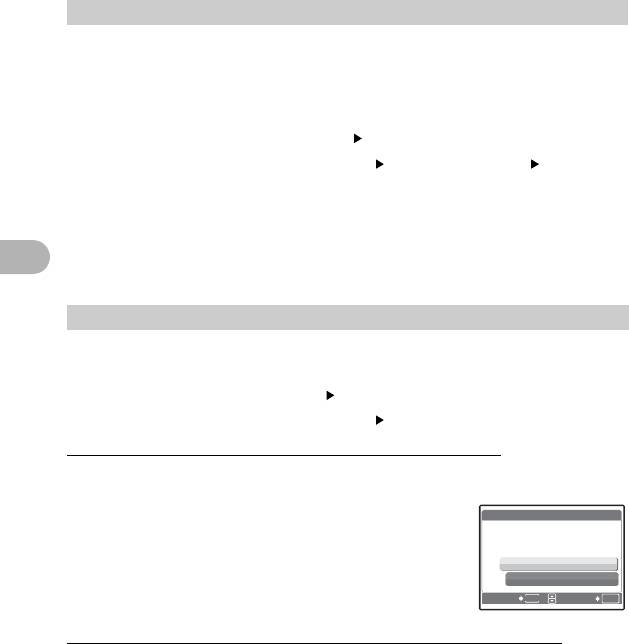
Настройка печати всех кадров
Настраивает для печати все снимки, хранящиеся на карте. количество
экземпляров устанавливается на один отпечаток на снимок.
1 Нажмите кнопку m в режиме воспроизведения и
отобразите верхнее меню.
2 Выберите [НАСТР. ПЕЧАТИ][U] и нажмите o.
• Просмотр альбома: Верхнее меню [НАСТР. ПЕЧАТИ][U]
3 Выберите настройки даты и времени и нажмите o.
НЕТ Снимки будут печататься без даты и времени.
ДАТА На всех выбранных снимках будет напечатана дата съемки.
ВРЕМЯ На всех выбранных снимках будет напечатано время съемки.
3
4 Выберите [УСТАНОВКА] и нажмите o.
Сброс данных настройки печати
Можно сбрасывать данные настройки печати для всех или только для
выбранных снимков.
1 Выберите верхнее меню [НАСТР. ПЕЧАТИ] И нажмите o.
• Просмотр альбома: Верхнее меню [НАСТР. ПЕЧАТИ]
Сброс данных настройки печати для всех снимков
2 Выберите [<] или [U] и нажмите o.
Вывод снимков на печать
3 Выберите [СБРОС] и нажмите o.
УСТАНОВКИ ДЛЯ ПЕЧАТИ
РЕЖИМ
НАЗАД
MENU
УСТАН
OK
Сброс данных настройки печати для выбранных снимков
2 Выберите [<] и нажмите o.
3 Выберите [СОХРАНИТЬ] и нажмите o.
4 Нажмите 43, чтобы выбрать снимок, настройки печати
для которого хотите отменить, и нажмите 2 для
уменьшения количества экземпляров до 0.
• Повторите Пункт 4 для отмены настроек печати остальных снимков.
5 По завершении отмены настроек печати нажмите o.
6 Выберите настройки даты и времени и нажмите o.
•
Эта установка распространяется на оставшиеся снимки с настройками печати.
7 Выберите [УСТАНОВКА] и нажмите o.
48
РЕЖИМ
ПЕЧАТИ
ПЕЧАТИ
ЗАДАН
ЗАДАН
[xD]
РЕЖИМ ПЕЧАТИ ЗАДАН
СБРОС
СОХРАНИТЬ
Оглавление
- Действие кнопок
- Действие меню
- 1 Нажмите кнопку m для
- Вывод снимков на печать
- 1 В режиме просмотра отобразите на ЖК-мониторе снимок,
- 3 Нажмите кнопку h/<.
- 1 Отобразите экран,
- 4 Выберите [OK] и нажмите o.
- 1 Нажмите кнопку m в режиме воспроизведения и
- Подсоединение фотокамеры к компьютеру
- 1 Вставьте компакт-диск в
- 5 Следуйте инструкциям на экране.
- 1 Убедитесь, что фотокамера выключена.
- 1 Кликните на “Выход” в главном меню.
- 1 Кликните “Перенести снимки” в главном меню
- 2 Перед отсоединением кабеля USB совершите следующие
- 1 Кликните “Обзор снимков” в главном меню OLYMPUS
- 1 Кликните “Фотопечать в домашних условиях” в
- 7 Кликните “Печать”.
- Более подробное знакомство с фотокамерой
- q
- Разное
- 1 Выключение фотокамеры 2 Откройте крышку отсека






